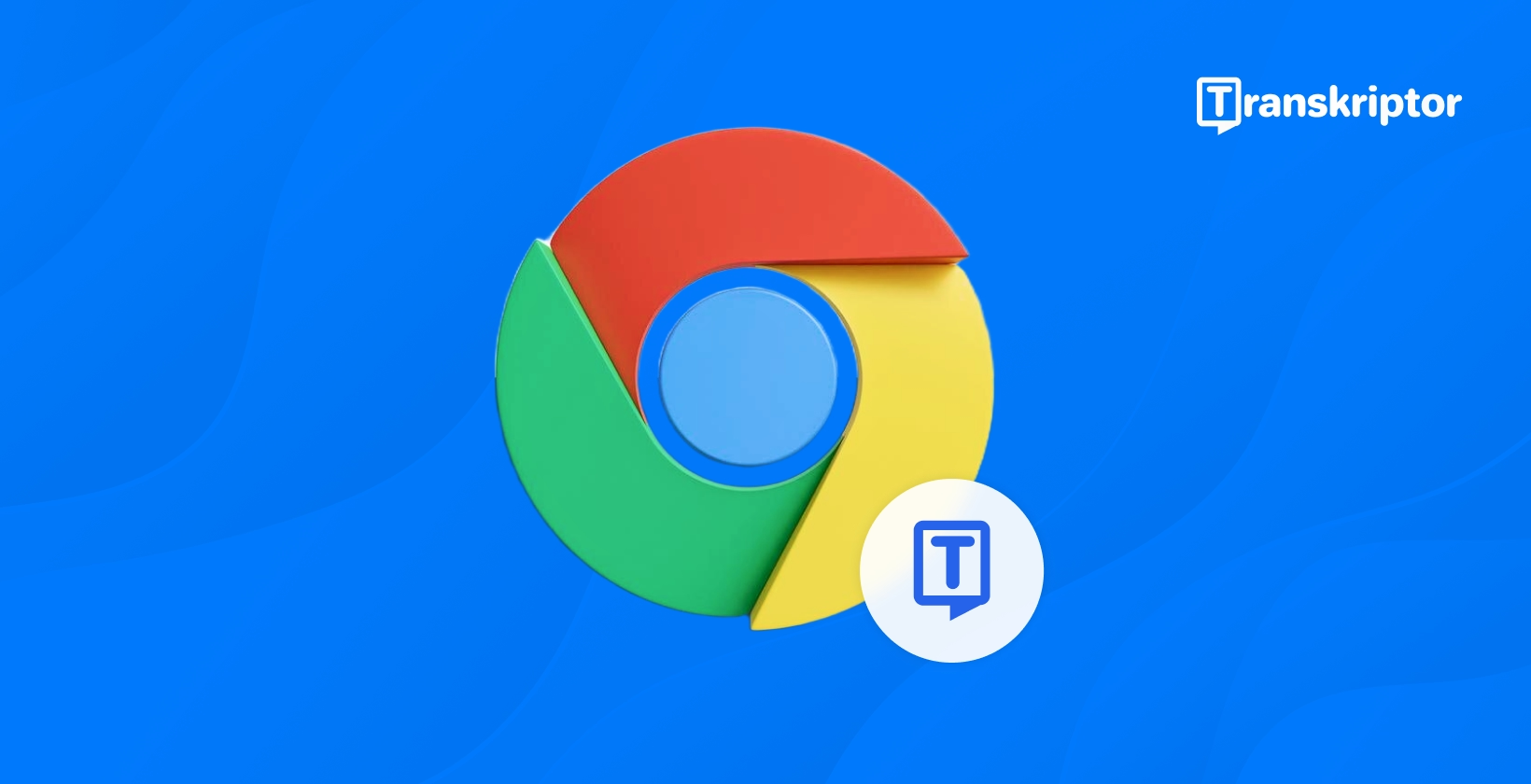Mentranskripsikan audio dan video bisa agak menantang tanpa alat yang tepat yang Anda inginkan. Namun, jika Anda telah meneliti, Anda pasti pernah mendengar tentang Transkriptor . Panduan ini menunjukkan cara menggunakan ekstensi Transkriptor untuk menyederhanakan transkripsi Anda.
Baik Anda membuat catatan sebagai siswa, menghadiri rapat, webinar, atau bahkan wawancara, Transkriptor mengotomatiskan proses penyalinan. Ekstensi ini juga memudahkan Anda untuk mengakses fitur ini tanpa perlu membuka situs web dan masuk. Lihat panduan langkah demi langkah untuk ekstensi Transkriptor, berbagai fiturnya, dan manfaatnya.
Mengapa Menggunakan Ekstensi Transkriptor
Ada berbagai alasan mengapa Anda harus menggunakan ekstensi Transkriptor, antara lain:
- Meningkatkan Produktivitas: Akses cepat dan terjemahan menghemat banyak waktu dibandingkan dengan pencatatan manual.
- Antarmuka yang Mudah Digunakan: Antarmuka ekstensi mudah digunakan, membuat navigasi lebih mudah.
- Akurat dan Efisien: Transkriptor mentranskripsikan rapat dan panggilan dengan akurasi 99%, meningkatkan efisiensi.
- Dukungan untuk beberapa kasus penggunaan: Anda dapat menggunakan ini sebagai siswa, selama rapat dewan, atau bahkan acara langsung dan webinar.
- Aksesibilitas dan Integrasi: Anda dapat dengan mudah mengakses ekstensi di browser utama seperti Chrome dan Edge .
Meningkatkan Produktivitas
Manfaat pertama dari alat transkripsi yang didukung AI adalah alat ini secara signifikan membantu meningkatkan produktivitas. Mereka mencegah Anda dari keharusan membuat catatan secara manual, memungkinkan Anda untuk fokus pada diskusi. Selain menghemat waktu Anda, ini juga memungkinkan Anda untuk menyimpan informasi dengan lebih baik. Secara keseluruhan, ini membantu merampingkan proses pencatatan, meningkatkan produktivitas Anda.
Antarmuka yang Mudah Digunakan
Antarmuka ekstensi mudah digunakan, dengan fitur utama yang ditata rapi. Anda dapat merekam langsung dari ekstensi atau mengunjungi dasbor atau file Anda untuk akses cepat ke sana.
Akurat dan Efisien
Transkriptor menggunakan model AI canggih dan pengenalan suara untuk mentranskripsikan panggilan dan rapat. Hal ini memungkinkannya untuk menghasilkan transkrip dengan akurasi 99%, membutuhkan pengeditan minimal atau tanpa pengeditan. Hal ini membuat transkripsi otomatis jauh lebih efisien, membuat kasus yang kuat untuk perangkat lunak ucapan-ke-teks. Alat AI telah membantu meningkatkan efisiensi organisasi secara menyeluruh. Menurut McKinsey, 65% menyatakan bahwa organisasi mereka sudah menggunakan AI generatif .
Dukungan untuk Beberapa Kasus Penggunaan
Fitur ekstensi Transkriptor memungkinkan Anda menggunakannya untuk berbagai kasus penggunaan. Anda dapat menggunakannya di ruang kelas untuk merekam dan menyalin ceramah dan diskusi. Anda dapat menggunakannya di tempat kerja untuk mendokumentasikan rapat, panggilan di platform konferensi video, dan banyak lagi. Anda juga dapat menggunakannya untuk menyalin acara langsung dan webinar.
Aksesibilitas dan Integrasi
Ekstensi Transkriptor mudah diakses karena tersedia untuk Chrome dan Edge . Selain itu, Transkriptor terintegrasi dengan mulus dengan alat lain di rangkaian Tor.app, yang meliputi Speaktor, Eskritor, Amigotor, dan Literator . Alat-alat ini menawarkan rangkaian solusi otomatisasi bisnis yang komprehensif.
Fitur Utama Ekstensi Transkriptor
Berikut adalah beberapa fitur terpenting dari ekstensi Transkriptor :
- Transkripsi Sekali Klik: Anda dapat langsung merekam dan mentranskripsikan rapat dalam satu klik.
- Dukungan Multi-Bahasa: Transkripsikan rapat atau percakapan Anda ke dalam 100+ bahasa.
- Teks yang Dapat Diedit dan Dapat Dihapus: Buka dasbor untuk mengedit transkrip Anda dan mengekspornya dengan mulus.
- Integrasi Browser yang Mulus: Bekerja dengan browser Anda untuk mentranskripsikan rapat di Zoom, Google Meet, dll.
Transkripsi Sekali Klik
Setelah Anda menginstal ekstensi browser Transkriptor, Anda cukup mengklik ikon ekstensi dan klik "Rekam". Anda dapat mulai merekam dan menyalin rapat, ceramah, dan wawancara Anda. Ini menghemat banyak waktu Anda karena Anda tidak perlu masuk ke akun Anda dan kemudian mulai menyalin.
Dukungan Multi-Bahasa
Dengan Transkriptor, Anda dapat menerjemahkan transkrip Anda ke dalam 100+ bahasa, termasuk Portugis, Turki, Spanyol, dan Prancis. Ini membantu memastikan aksesibilitas yang lebih besar, terutama jika Anda bekerja dengan tim yang beragam secara bahasa.
Teks yang Dapat Diedit dan Dapat Dikeluarkan
Anda dapat menggunakan ekstensi untuk membuka dasbor Transkriptor dan mengedit transkrip Anda. Meskipun alat ini memastikan akurasi 99%, Anda dapat membacanya untuk memastikan tidak ada kesalahan. Setelah Anda menyempurnakannya, Anda dapat membagikan atau bahkan mengunduh transkrip dengan mulus. Beberapa format yang dapat Anda gunakan untuk melakukan ini termasuk TXT, SRT, PDF, dan DOC .
Integrasi Browser yang Mulus
Ekstensi Transkriptor terintegrasi dengan mulus dengan Chrome dan Edge . Anda kemudian dapat menggunakannya untuk menyalin rapat di Google Meet dan Zoom . Anda juga dapat membuat subtitle video dari YouTube, atau menyalinnya, semuanya dalam satu klik.
Menurut sebuah laporan oleh G2, integrasi adalah pertimbangan pembeli terpenting kedua bagi mereka yang berada di bidang akuntansi, keuangan, teknik, SDM, dan R&D. Dalam konteks ini, kemampuan untuk mengintegrasikan Transkriptor dengan beberapa browser web menonjol sebagai manfaat utama.
Cara Menggunakan Ekstensi Transkriptor : Panduan Langkah demi Langkah
Berikut adalah cara menggunakan ekstensi Transkriptor :
- Instal ekstensi Transkriptor : Kunjungi Toko Web Chrome di browser web Anda dan instal ekstensi.
- Masuk ke akun Transkriptor Anda: Masuk ke akun Transkriptor Anda atau buat yang baru.
- Mulai Mentranskripsi: Setelah masuk, Anda dapat menyalin audio atau video dengan satu klik.
- Tinjau dan Edit Transkripsi Anda : Anda dapat mengedit transkrip untuk memperbaiki atau menyempurnakan kesalahan apa pun.
- Ekspor Transkripsi Anda: Anda dapat mengekspor transkrip Anda sebagai file TXT, SRT, atau bahkan PDF .
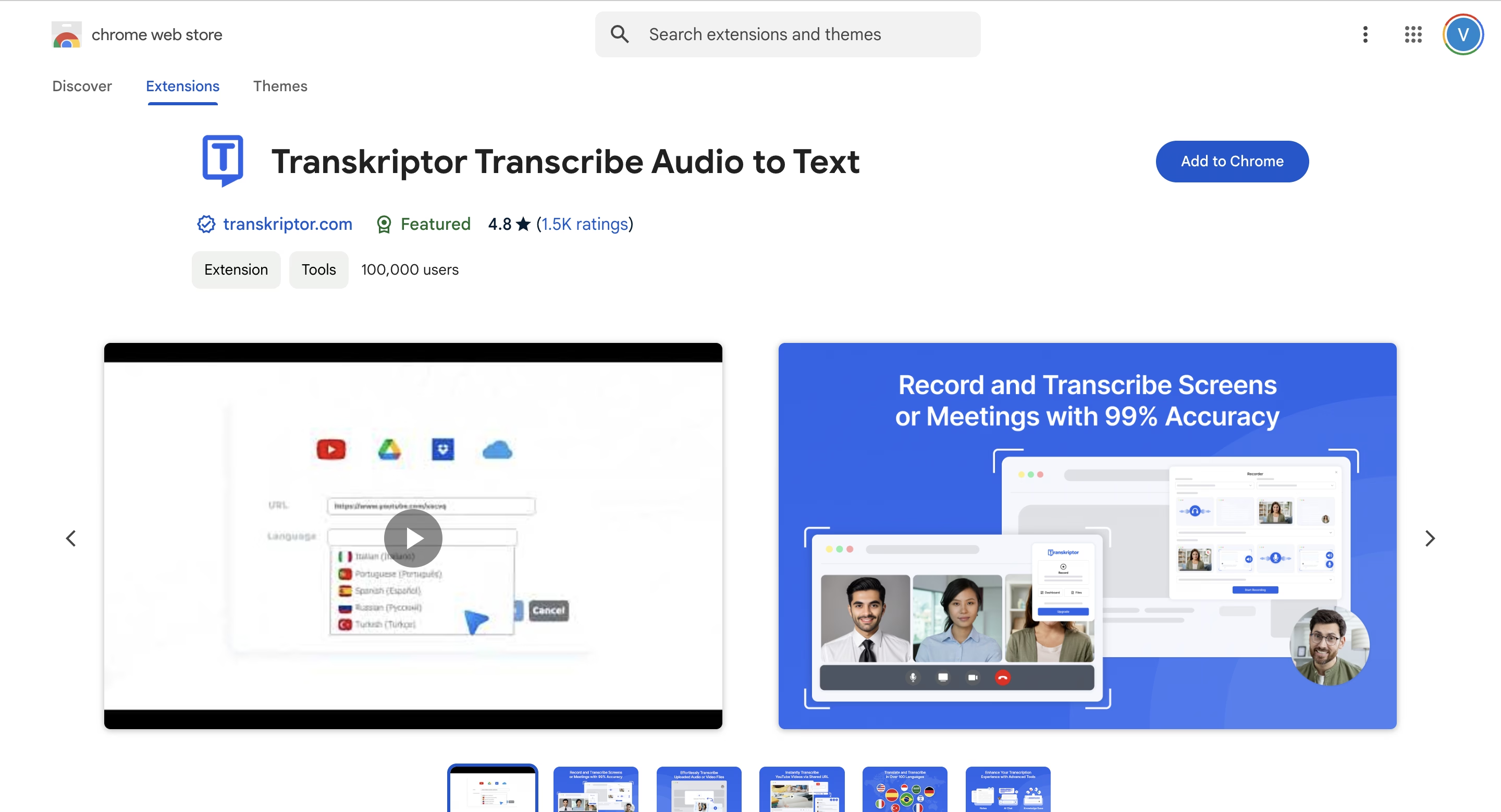
Langkah 1: Instal Ekstensi Transkriptor
Langkah pertama adalah menginstal ekstensi Transkriptor . Salah satu cara untuk melakukannya adalah dengan membuka browser web Anda (Chrome atau Edge ) dan kemudian membuka Toko Web Chrome . Cari "Transkriptor " dan Anda akan secara otomatis ditampilkan opsi yang tepat. Klik di atasnya untuk membuka halaman ekstensi.
Klik "Tambahkan ke Chrome " dan konfirmasikan tindakan dengan mengklik "Tambahkan Ekstensi". Cara lain untuk melakukannya adalah dengan masuk ke akun Transkriptor Anda jika Anda sudah memilikinya dan kemudian klik "Google Chrome Ekstensi". Ini akan langsung membawa Anda ke Toko Web Chrome, tempat Anda dapat menginstal ekstensi.

Langkah 2: Masuk ke Akun Transkriptor Anda
Klik ikon ekstensi lalu masuk ke akun Transkriptor Anda menggunakan kredensial Anda. Anda dapat menggunakan akun Google Anda untuk membuatnya jika Anda tidak memiliki akun. Setelah selesai, Anda dapat dengan mudah mengakses semua fitur ekstensi Transkriptor .
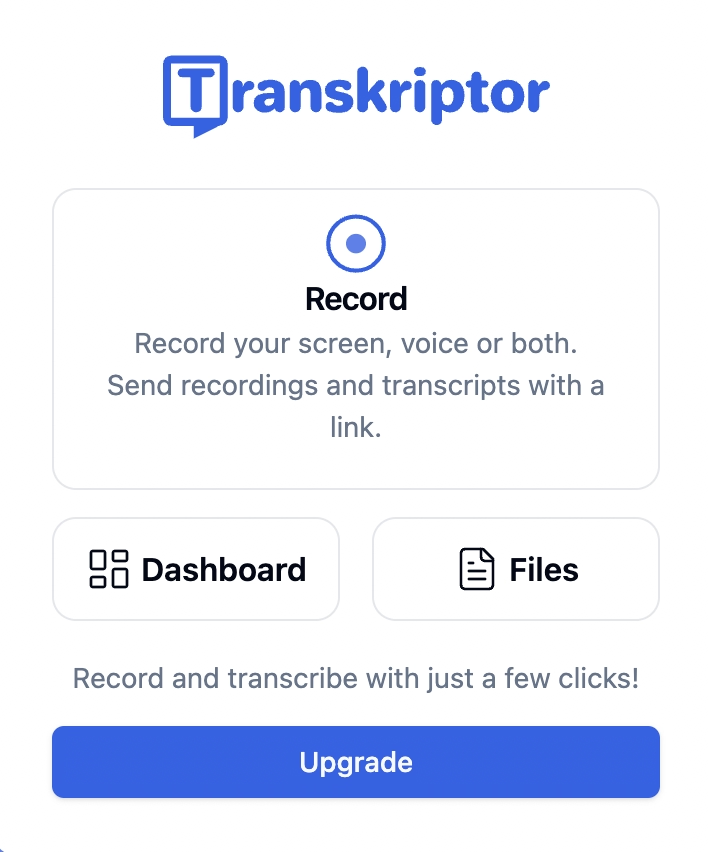
Langkah 3: Mulai Mentranskripsikan Audio atau Video
Untuk mulai menyalin file audio atau video, navigasikan ke halaman web yang ingin Anda transkripsikan. Ini bisa berupa halaman untuk podcast atau bahkan YouTube . Kemudian, klik ikon ekstensi Transkriptor dan klik "Rekam". Anda kemudian dapat memilih dari opsi yang berbeda:
- Transkripsi Langsung: Ini mulai merekam dan transkripsi saat audio diputar.
- Unggah Rekaman: Anda juga dapat mengunggah file audio atau video dari perangkat Anda.
Setelah selesai, Transkriptor akan secara otomatis memproses dan menghasilkan transkrip yang akurat.
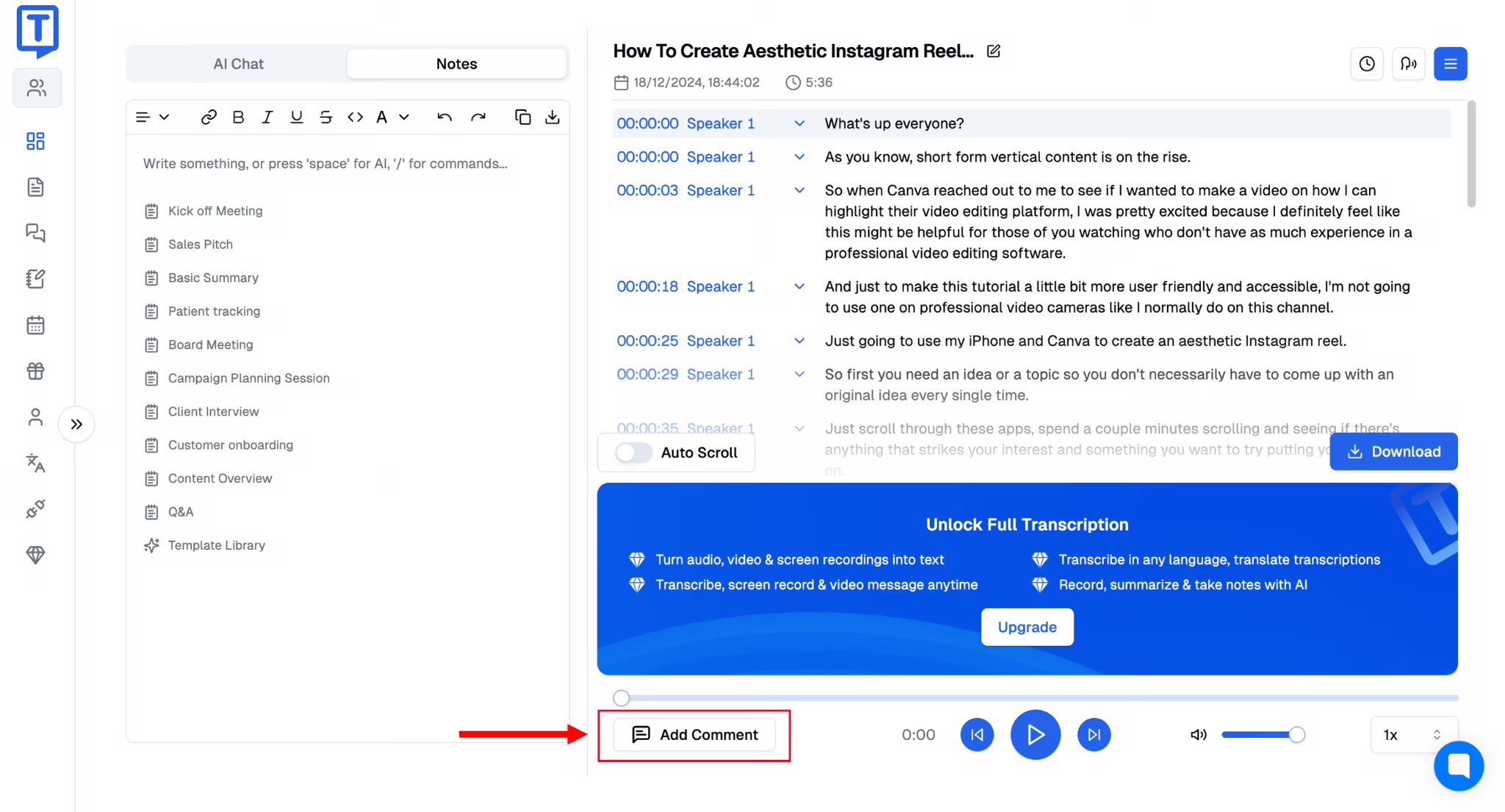
Langkah 4: Tinjau dan Edit Transkripsi Anda
Transkriptor memungkinkan Anda untuk mengedit dan menyempurnakan transkrip Anda jika perlu. Anda dapat melihatnya sekilas untuk mencari kesalahan dan memperbaikinya di dalam antarmuka. Anda juga dapat berkolaborasi dengan tim Anda secara real time dan menambahkan komentar untuk mereka lihat kapan pun Anda mau.

Langkah 5: Ekspor Transkripsi Anda
Setelah Anda selesai meninjau dan mengedit transkrip Anda, Anda dapat mengekspornya. Anda dapat melakukannya melalui email atau dengan mengunduh file transkrip. Anda dapat memilih dari berbagai format, termasuk TXT, SRT, dan PDF .
Kasus Penggunaan untuk Ekstensi Transkriptor
Ekstensi Transkriptor dapat berguna dalam berbagai kasus penggunaan, termasuk:
- Mentranskripsikan Rapat Online: Ekstensi dapat digunakan untuk menyalin Zoom atau Google Meet rapat.
- Menangkap Kuliah dan Webinar: Anda dapat menggunakannya untuk merekam dan mentranskripsikan kuliah dan webinar untuk dirujuk nanti.
- Menghasilkan Teks Video: Anda bahkan dapat menggunakan opsi Subtitle untuk menghasilkan teks untuk video Anda.
- Mengonversi Podcast ke Posting Blog: Anda bahkan dapat mengonversi transkrip menjadi posting blog untuk dipublikasikan di situs web Anda.
- Mentranskripsikan Wawancara dan Konten Penelitian: Mentranskripsikan wawancara dan konten penelitian memungkinkan Anda untuk merujuknya nanti.
Mentranskripsikan Rapat Online
Pencatatan manual selama rapat online bisa memakan waktu. Ini dapat mencegah pencatat untuk fokus pada diskusi yang ada. Transkriptor memungkinkan Anda untuk merekam dan mentranskripsikan rapat di Google Meet, Zoom, dll., Secara otomatis.
Menangkap Kuliah dan Webinar
Jika Anda menghadiri banyak kuliah dan webinar, Anda dapat menggunakan ekstensi untuk merekam dan menyalinnya. Anda juga dapat memberi keterangan untuk meningkatkan aksesibilitas bagi mereka yang menghadiri acara ini.
Menghasilkan Teks Video
Jika Anda perlu menambahkan teks ke video untuk meningkatkan aksesibilitas web, Anda dapat menggunakan ekstensi untuk melakukannya. Anda dapat memilih opsi "Subtitle" alih-alih opsi "Transkripsi". Transkriptor akan secara otomatis menghasilkan subtitle dan teks yang dapat Anda tinjau, edit, dan ekspor.
Mengonversi Podcast ke Posting Blog
Jika Anda perlu menggunakan kembali podcast menjadi posting blog untuk situs web Anda, Transkriptor dapat membantu Anda melakukannya juga. Anda dapat menggunakan bot AI dan memintanya untuk secara otomatis mengonversi transkrip menjadi posting blog. Ini membantu menghemat waktu dan memaksimalkan efisiensi. Yang perlu Anda lakukan adalah meninjau postingan blog, menambahkan beberapa wawasan, dan itu akan siap untuk dipublikasikan.
Mentranskripsikan Wawancara dan Konten Penelitian
Mentranskripsikan wawancara sangat penting untuk menjaga akurasi dan memastikan tidak ada kalimat yang disalahartikan. Ini memberi Anda transkrip akurat yang dapat Anda rujuk untuk penelitian atau jika Anda perlu menambahkan wawasan ke konten Anda. Selain manfaat tersebut, alat AI juga membantu bisnis melayani pelanggan mereka dengan lebih baik. Menurut Salesforce, 68% karyawan menyatakan bahwa AI generatif juga akan membantu mereka melayani pelanggan mereka dengan lebih baik.
Kesimpulan
Penggunaan alat ucapan ke teks otomatis dapat meningkatkan produktivitas secara signifikan. Ini juga dapat memastikan akurasi, dan memaksimalkan produktivitas di tempat kerja. Ekstensi Transkriptor adalah salah satu alat produktivitas terbaik untuk transkripsi. Ini memungkinkan Anda merekam dan mentranskripsikan rapat, ceramah, dan wawancara dengan satu klik.
Anda juga dapat menggunakannya untuk membuat subtitle dan teks, mengeditnya, menggunakan kembali konten, dan mengekspornya dalam berbagai format. Artikel ini telah mencantumkan semua fitur ekstensi Transkriptor utama. Ini juga telah menunjukkan bagaimana Anda dapat menggunakan ekstensi browser untuk mengonversi audio ke teks selangkah demi selangkah. Buat akun gratis di Transkriptor hari ini untuk mengetahui bagaimana akun tersebut dapat menyederhanakan alur kerja Anda.